Το Face ID δεν λειτουργεί: Πώς να ξεκλειδώσετε το iPhone 11/11 Pro (Max)

Το Face ID είναι ένα από τα πιο δημοφιλή χαρακτηριστικά στις σύγχρονες συσκευές Apple και iPhone. Όχι μόνο το Face ID προσθέτει ένα εντελώς νέο επίπεδο ασφάλειας στη συσκευή σας, αλλά σας επιτρέπει επίσης να ξεκλειδώνετε εύκολα το τηλέφωνό σας για να σας παρέχει γρήγορη πρόσβαση στις εφαρμογές και τα μηνύματα που χρειάζεστε όταν το χρειάζεστε γρήγορα.
Με απλά λόγια, στρέφετε το μπροστινό μέρος του τηλεφώνου απευθείας στο πρόσωπό σας και η ενσωματωμένη κάμερα θα εντοπίσει τα μοναδικά χαρακτηριστικά του προσώπου σας, θα επιβεβαιώσει ότι είστε εσείς και η συσκευή σας και, στη συνέχεια, θα σας επιτρέψει την πρόσβαση. Δεν χρειάζεται να ανησυχείτε για τους κωδικούς PIN και τις σαρώσεις δακτυλικών αποτυπωμάτων. Απλώς δείξτε το τηλέφωνό σας και voila!
Μπορείτε ακόμη να χρησιμοποιήσετε το Face ID για να επιβεβαιώσετε ορισμένες γρήγορες λειτουργίες, όπως η χρήση του Apple Pay ή η επιβεβαίωση μιας αγοράς στο App Store, χωρίς να χρειάζεται να πληκτρολογήσετε τίποτα.
Ωστόσο, αυτό δεν σημαίνει ότι το Face ID δεν έρχεται χωρίς το μερίδιο των προβλημάτων του. Ενώ η Apple έχει εργαστεί σκληρά για να αντιμετωπίσει τυχόν πιθανά προβλήματα, αυτό δεν εμπόδισε την εμφάνισή τους. Ωστόσο, σήμερα θα εξερευνήσουμε μερικά από τα πιο συνηθισμένα, και όχι τόσο συνηθισμένα, προβλήματα που μπορεί να αντιμετωπίσετε και πώς να τα διορθώσετε, βοηθώντας σας τελικά να επαναφέρετε το τηλέφωνό σας σε πλήρη κατάσταση λειτουργίας!
- Μέρος 1. Πιθανοί λόγοι για τους οποίους το iPhone 11/11 Pro (Max) Face ID δεν θα λειτουργήσει
- Μέρος 2. Σωστός τρόπος ρύθμισης του Face ID στο iPhone 11/11 Pro (Μέγ.)
- Μέρος 3. Πώς να ξεκλειδώσετε το iPhone 11/11 Pro (Max) σε περίπτωση δυσλειτουργίας του Face ID
- Μέρος 4. 5 δοκιμασμένοι τρόποι για να διορθώσετε το Face ID που δεν λειτουργεί στο iPhone 11/11 Pro (Max)
Μέρος 1. Πιθανοί λόγοι για τους οποίους το iPhone 11/11 Pro (Max) Face ID δεν θα λειτουργήσει
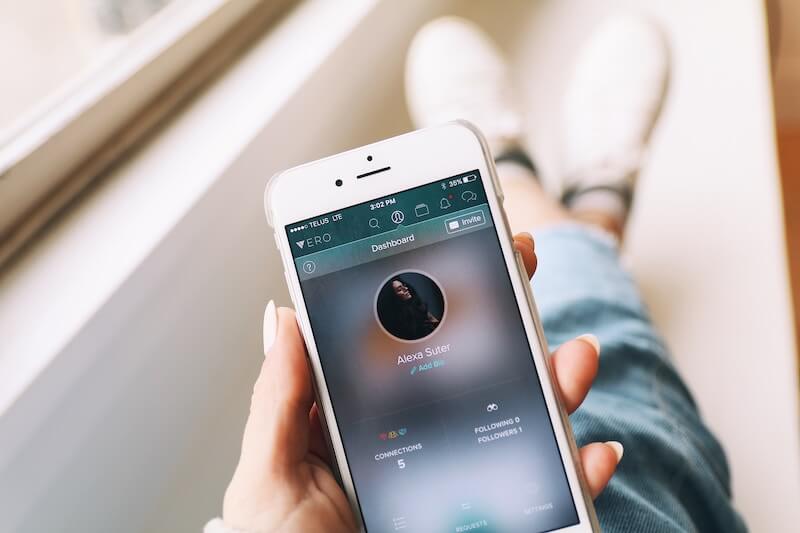
Υπάρχουν πολλοί λόγοι για τους οποίους η λειτουργία Face ID σας θα μπορούσε να σταματήσει να λειτουργεί, κάτι που, φυσικά, μπορεί να προκαλέσει σοβαρά προβλήματα όταν πρόκειται να αποκτήσετε πρόσβαση στη συσκευή σας και να την ξεκλειδώσετε. Εδώ είναι μερικά από τα πιο κοινά προβλήματα και μια σύντομη εξήγηση για το καθένα!
Το πρόσωπό σας έχει αλλάξει
Καθώς μεγαλώνουμε, το πρόσωπό μας μπορεί να αλλάξει με διαφορετικούς τρόπους, από το να αποκτήσει ρυτίδες ή απλώς να αλλάξει σε αναλογίες. Ίσως έχετε κόψει τον εαυτό σας ή έχει μελανιάσει το πρόσωπό σας σε ένα ατύχημα. Ωστόσο, το πρόσωπό σας μπορεί να έχει αλλάξει. Το πρόσωπό σας μπορεί να φαίνεται διαφορετικό και μη αναγνωρίσιμο στο iPhone σας, με αποτέλεσμα να αποτύχει η λειτουργία ξεκλειδώματος.
Το πρόσωπό σας δεν ταιριάζει με τις αποθηκευμένες εικόνες
Εάν φοράτε συγκεκριμένα αξεσουάρ μια συγκεκριμένη μέρα, ίσως γυαλιά ηλίου, καπέλο ή ακόμα και ψεύτικο τατουάζ ή χέννα, αυτό θα αλλάξει την εμφάνισή σας, ώστε να μην ταιριάζει με τις αποθηκευμένες εικόνες στο iPhone σας, με αποτέλεσμα να αποτυγχάνει το Face ID έλεγχος εικόνας και αποτροπή ξεκλειδώματος του τηλεφώνου σας.
Η κάμερα είναι ελαττωματική
Η λειτουργία Face ID βασίζεται αποκλειστικά στην κάμερα, οπότε αν έχετε ελαττωματική μπροστινή κάμερα, η λειτουργία δεν θα λειτουργήσει σωστά. Αυτό μπορεί να συμβεί για διάφορους λόγους, είτε πρόκειται για πραγματικά σπασμένη κάμερα και χρειάζεται αντικατάσταση είτε το γυαλί μπροστά είναι μουντζουρωμένο ή ραγισμένο, εμποδίζοντας την καταγραφή μιας σωστής εικόνας.
Το λογισμικό έχει υποστεί σφάλματα
Εάν το υλικό της συσκευής σας είναι εντάξει, ένα από τα πιο συνηθισμένα προβλήματα που πιθανώς αντιμετωπίζετε είναι ένα σφάλμα λογισμικού. Αυτό θα μπορούσε να συμβεί για πολλούς λόγους και θα οφείλεται σε σφάλμα στον κώδικά σας, ίσως από το μη σωστή απενεργοποίηση της συσκευής σας ή σε εσωτερικό σφάλμα που προκαλείται από άλλη εφαρμογή που θα μπορούσε να κρατά την κάμερά σας ανοιχτή σε άλλη εφαρμογή ή απλώς να αποτρέπει η κάμερα να λειτουργεί σωστά.
Μια ενημέρωση έχει εγκατασταθεί εσφαλμένα
Δεδομένου ότι το Face ID είναι σχετικά νέο λογισμικό, πράγμα που σημαίνει ότι η Apple παρουσιάζει κάθε τόσο νέες ενημερώσεις για την αντιμετώπιση προβλημάτων και προβλημάτων λογισμικού. Αν και αυτό είναι υπέροχο, εάν η ενημέρωση δεν έχει εγκατασταθεί σωστά, συνοδεύεται από άλλο σφάλμα για το οποίο η Apple δεν γνώριζε ή διακόπτεται και προκαλεί σφάλμα στη συσκευή σας (ίσως απενεργοποιώντας κατά λάθος στα μισά του δρόμου), αυτό μπορεί να προκαλέσει το Face Θέματα ταυτότητας.
Μέρος 2. Σωστός τρόπος ρύθμισης του Face ID στο iPhone 11/11 Pro (Μέγ.)
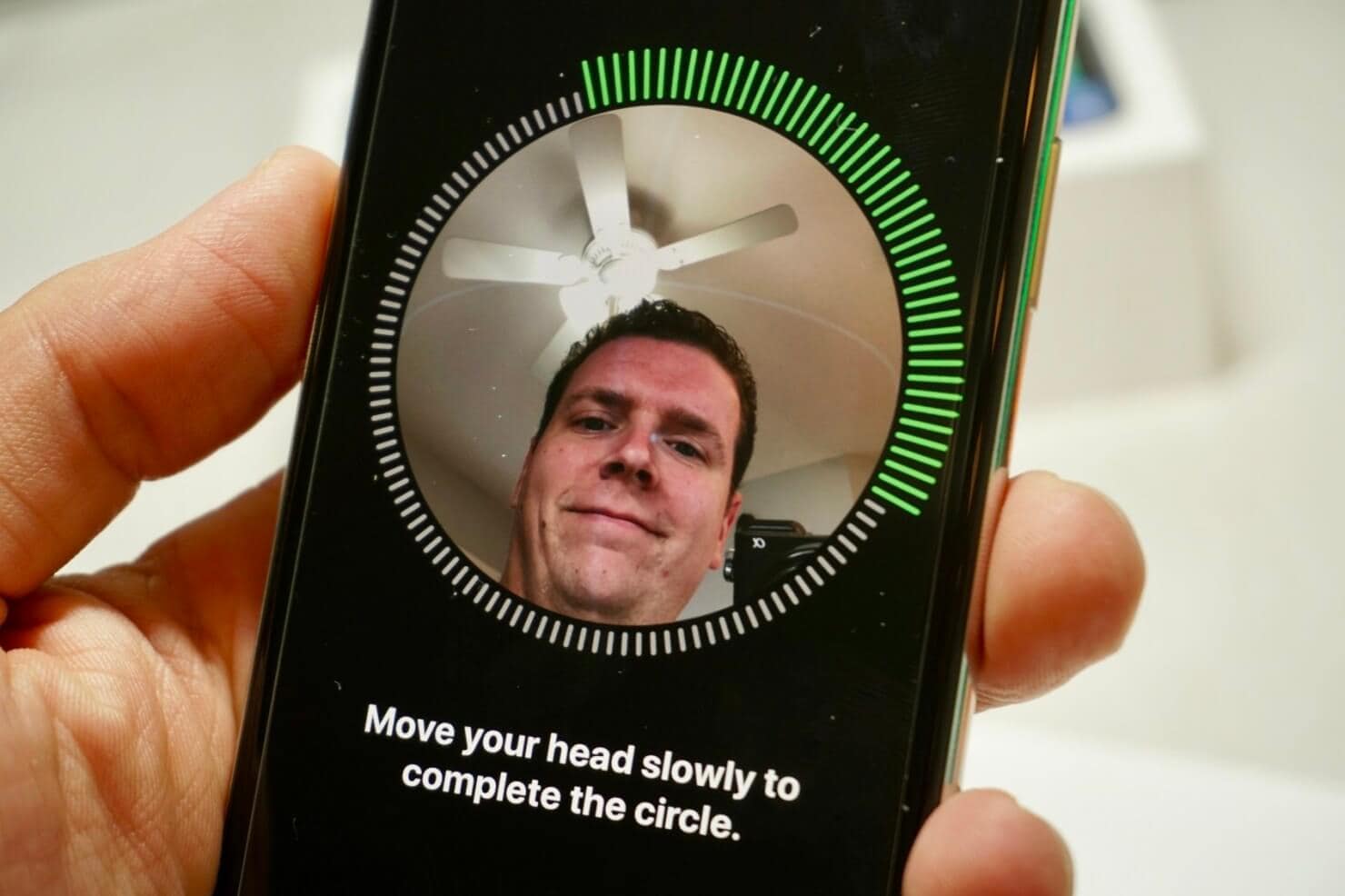
Εύκολα ο καλύτερος τρόπος για να κάνετε το Face ID να λειτουργεί ξανά και η πρώτη σας προσέγγιση για την επίλυση του προβλήματος είναι να ρυθμίσετε ξανά το Face ID τραβώντας μια νέα εικόνα του προσώπου σας ή εκπαιδεύοντας ξανά το τηλέφωνό σας ώστε να καταγράφει το πρόσωπό σας.
Ακολουθεί ένας οδηγός βήμα προς βήμα για το πώς να το κάνετε αυτό!
Βήμα 1: Σκουπίστε το τηλέφωνό σας και βεβαιωθείτε ότι τίποτα δεν καλύπτει την κάμερα Face ID στο μπροστινό μέρος της συσκευής σας. Η λειτουργία έχει σχεδιαστεί για να λειτουργεί τόσο με γυαλιά όσο και με φακούς επαφής, οπότε μην ανησυχείτε για αυτό. Θα θελήσετε επίσης να βεβαιωθείτε ότι μπορείτε να κρατάτε το τηλέφωνό σας σε απόσταση τουλάχιστον μιας απόστασης από εσάς.
Βήμα 2: Στο iPhone σας, μεταβείτε από την αρχική οθόνη στις Ρυθμίσεις > Face ID & Passcode και, στη συνέχεια, εισαγάγετε τον κωδικό πρόσβασής σας. Τώρα πατήστε το κουμπί «Ρύθμιση αναγνωριστικού προσώπου».
Βήμα 3: Τώρα ακολουθήστε τις οδηγίες στην οθόνη πατώντας «Έναρξη» και ευθυγραμμίζοντας το πρόσωπό σας ώστε να είναι στον πράσινο κύκλο. Γυρίστε το κεφάλι σας όταν σας ζητηθεί να τραβήξετε ολόκληρο το πρόσωπό σας. Επαναλάβετε αυτήν την ενέργεια δύο φορές και πατήστε Τέλος για να επαληθεύσετε το πρόσωπό σας.
Τώρα θα πρέπει να μπορείτε να χρησιμοποιείτε τη λειτουργία Face ID σωστά και χωρίς προβλήματα!
Μέρος 3. Πώς να ξεκλειδώσετε το iPhone 11/11 Pro (Max) σε περίπτωση δυσλειτουργίας του Face ID
Εάν εξακολουθείτε να αντιμετωπίζετε προβλήματα με το Face ID σας ή δεν μπορείτε να ρυθμίσετε ή να επανεκπαιδεύσετε το πρόσωπό σας στη συσκευή, υπάρχουν άλλες λύσεις που μπορείτε να δοκιμάσετε. Το πιο δημοφιλές από αυτά είναι η χρήση του λογισμικού ξεκλειδώματος iPhone που είναι γνωστό ως DrFoneTool – Ξεκλείδωμα οθόνης (iOS).
Αυτή είναι μια ισχυρή εφαρμογή και εργαλειοθήκη iOS που σας επιτρέπει να συνδέσετε το τηλέφωνό σας στον υπολογιστή σας και να αφαιρέσετε τη λειτουργία κλειδώματος οθόνης που χρησιμοποιείτε, σε αυτήν την περίπτωση, το Face ID σας. Αυτό σημαίνει ότι μπορείτε να έχετε πρόσβαση στη συσκευή σας εάν είστε κλειδωμένοι και ελπίζουμε ότι μπορείτε να εργαστείτε για να βρείτε μια λύση.
Αυτή η λύση δεν λειτουργεί μόνο για τηλέφωνα Face ID. Είτε χρησιμοποιείτε ένα μοτίβο, έναν κωδικό PIN, έναν κωδικό δακτυλικού αποτυπώματος ή βασικά οποιαδήποτε μορφή λειτουργίας κλειδώματος τηλεφώνου, αυτό είναι το λογισμικό που μπορεί να σας δώσει μια καθαρή σελίδα. Δείτε πώς μπορείτε να ξεκινήσετε με αυτό μόνοι σας.
Βήμα 1: Κατεβάστε και εγκαταστήστε το λογισμικό DrFoneTool – Screen Unlock (iOS). Το λογισμικό είναι συμβατό με υπολογιστές Mac και Windows. Απλώς ακολουθήστε τις οδηγίες στην οθόνη και μόλις εγκατασταθεί, ανοίξτε το λογισμικό για να είστε στο κύριο μενού!

Βήμα 2: Συνδέστε τη συσκευή σας iOS στον υπολογιστή σας χρησιμοποιώντας το επίσημο καλώδιο USB και κάντε κλικ στην επιλογή «Ξεκλείδωμα οθόνης» στο κύριο μενού του λογισμικού και, στη συνέχεια, επιλέξτε την επιλογή Ξεκλείδωμα οθόνης iOS.

Βήμα 3: Ακολουθώντας τις οδηγίες στην οθόνη, εκκινήστε τη συσκευή σας iOS σε λειτουργία DFU/Recovery. Μπορείτε να το κάνετε αυτό ακολουθώντας τις οδηγίες στην οθόνη και κρατώντας πατημένα πολλά κουμπιά ταυτόχρονα.

Βήμα 4: Στο λογισμικό DrFoneTool, επιλέξτε τις πληροφορίες της συσκευής iOS που χρησιμοποιείτε, συμπεριλαμβανομένου του μοντέλου της συσκευής και της έκδοσης συστήματος, και βεβαιωθείτε ότι αυτές είναι σωστές, ώστε να έχετε το σωστό υλικολογισμικό. Όταν είστε ικανοποιημένοι με την επιλογή σας, κάντε κλικ στο κουμπί Έναρξη και το λογισμικό θα αναλάβει τα υπόλοιπα!

Βήμα 5: Μόλις το λογισμικό έχει κάνει τη δουλειά του, θα βρεθείτε στην τελική οθόνη. Απλώς κάντε κλικ στο κουμπί Ξεκλείδωμα τώρα και η συσκευή σας θα ξεκλειδωθεί! Τώρα μπορείτε να αποσυνδέσετε τη συσκευή σας από τον υπολογιστή σας και να τη χρησιμοποιήσετε κανονικά χωρίς σφάλματα Face ID!

Μέρος 4. 5 δοκιμασμένοι τρόποι για να διορθώσετε το Face ID που δεν λειτουργεί στο iPhone 11/11 Pro (Max)
Κατά τη χρήση του DrFoneTool – Ξεκλείδωμα οθόνης (iOS) Η λύση είναι μακράν ο πιο εύκολος και αποτελεσματικός τρόπος για να απαλλαγείτε από την οθόνη κλειδώματος Face ID στη συσκευή σας και θα σας επαναφέρει στο να έχετε μια συσκευή που λειτουργεί. Υπάρχουν και άλλες επιλογές που μπορείτε να ακολουθήσετε εάν θέλετε να δείτε τι θα λειτουργήσει.
Παρακάτω, θα εξερευνήσουμε πέντε από τους πιο συνηθισμένους και πιο δοκιμασμένους τρόπους που θα σας βοηθήσουν να λειτουργήσετε ξανά το Face ID!
Μέθοδος XNUMX – Αναγκαστική επανεκκίνηση

Μερικές φορές, η συσκευή σας μπορεί να παρουσιάζει σφάλματα μόνο από γενική χρήση, ίσως έχοντας ανοιχτές μερικές εφαρμογές που δεν λειτουργούν καλά μαζί ή απλώς κάτι έχει παρουσιάσει πρόβλημα. Αυτό μπορεί να συμβεί από καιρό σε καιρό και μερικές φορές μπορεί να προκαλέσει προβλήματα με το Face ID σας. Για να το επιλύσετε, απλώς επιβάλλετε μια σκληρή επαναφορά πατώντας το κουμπί Αύξηση έντασης ήχου, μετά το κουμπί Μείωση έντασης και, στη συνέχεια, κρατώντας πατημένο το κουμπί λειτουργίας μέχρι να εμφανιστεί το λογότυπο της Apple.
Μέθοδος δεύτερη – Ενημερώστε τη συσκευή σας
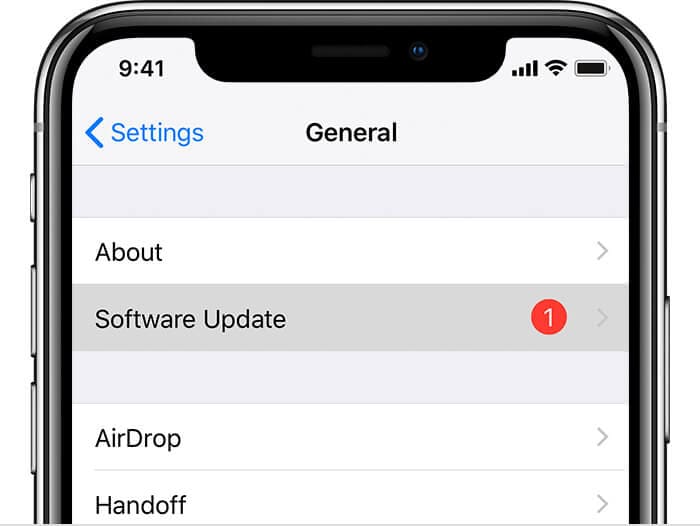
Εάν υπάρχει γνωστό σφάλμα ή σφάλμα στον κωδικό του τηλεφώνου σας ή στο υλικολογισμικό που χρησιμοποιείτε, η Apple θα κυκλοφορήσει μια ενημέρωση για να κάνετε λήψη και να διορθώσετε το σφάλμα. Ωστόσο, εάν δεν εγκαταστήσετε την ενημέρωση, δεν πρόκειται να λάβετε την επιδιόρθωση. Χρησιμοποιώντας το iPhone σας ή συνδέοντάς το στον υπολογιστή σας και επομένως στο iTunes, μπορείτε να ενημερώσετε το τηλέφωνό σας για να βεβαιωθείτε ότι χρησιμοποιείτε την πιο πρόσφατη έκδοση.
Τρίτη μέθοδος – Ελέγξτε τις ρυθμίσεις του Face ID
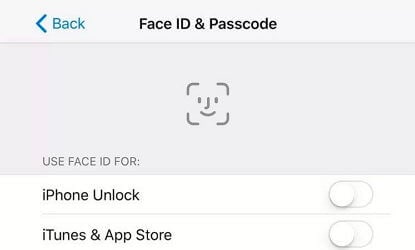
Ίσως ένα από τα πιο συνηθισμένα προβλήματα που αντιμετωπίζουν οι άνθρωποι είναι το γεγονός ότι η συσκευή τους ενδέχεται να μην έχει ρυθμιστεί σωστά και οι ρυθμίσεις του Face ID μπορεί να μην είναι ακριβείς και επομένως προκαλούν πρόβλημα. Απλώς μεταβείτε στο μενού Ρυθμίσεις και βεβαιωθείτε ότι έχετε επιτρέψει στο Face ID να ξεκλειδώσει πραγματικά το τηλέφωνό σας χρησιμοποιώντας τον διακόπτη εναλλαγής παρακάτω.
Μέθοδος τέταρτη – Επαναφορά εργοστασιακών ρυθμίσεων της συσκευής σας

Εάν αισθάνεστε ότι έχετε δοκιμάσει τα πάντα και εξακολουθείτε να μην λαμβάνετε τα αποτελέσματα που επιθυμείτε, μπορείτε να ακολουθήσετε μια βασική προσέγγιση για την πλήρη επαναφορά εργοστασιακών ρυθμίσεων της συσκευής σας. Μπορείτε να το κάνετε αυτό χρησιμοποιώντας το λογισμικό iTunes, χρησιμοποιώντας το μενού Ρυθμίσεις στο iPhone σας ή χρησιμοποιώντας λογισμικό τρίτων κατασκευαστών.
Μέθοδος πέμπτη – Εκπαιδεύστε ξανά το πρόσωπό σας
Εάν η λειτουργία δεν λειτουργεί και έχετε δοκιμάσει όλα τα παραπάνω, δοκιμάστε να ρυθμίσετε ξανά το πρόσωπό σας για να δείτε αν θα λειτουργήσει. Μερικές φορές, μπορεί να τραβήξετε το πρόσωπό σας, αλλά ίσως μια σκιά ή το φως μπορεί να είναι διαφορετικά και να μην μπορεί να εντοπιστεί. Επανεκπαιδεύστε το Face ID, αλλά βεβαιωθείτε ότι βρίσκεστε σε ένα καλά φωτισμένο δωμάτιο όπου υπάρχουν οι λιγότερες παρεμβολές.
Απλώς ακολουθήστε τα βήματα που αναφέραμε παραπάνω!
πρόσφατα άρθρα